-
微星主板进入bios设置U盘启动
- 2019-06-06 08:40:02 来源:windows10系统之家 作者:爱win10
微星主板进入bios如何设置U盘启动呢?如果你的电脑主板是微星的话,今天小编整理的这篇关于微星主板进入bios设置U盘启动的图文教程可以帮助到你哦,下面随着小编一起看下进入bios设置U盘启动详细的步骤吧。
我们知道每个电脑的主板不一样,进入BIOS界面的方法也是不一样的,特别是主板bios界面的不断升级,已经慢慢的支持中文状态了,但是很多朋友根本没有这方面的知识,没关系,今天小编带来的就是微星主板进入bios设置U盘启动的教程。
电脑无法进入系统怎么办?不要着急,可以点击下面的相关教程解决哦。
相关推荐:
操作步骤:
1、微星主板电脑开机后马上按 del键(快速间断的敲击),必须在微星主板界面出现之前就到操作。
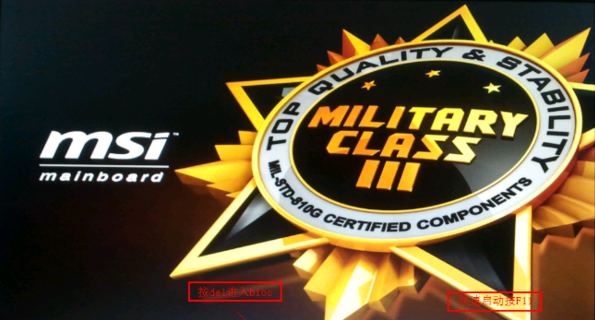
bios电脑图解1
2、接着进入BIOS界面,我们通过方向键或者鼠标选择左上角的 language 处切换成中文状态,然后用 TAB 键或鼠标将光标移动到 SETTINGS 点击进入。
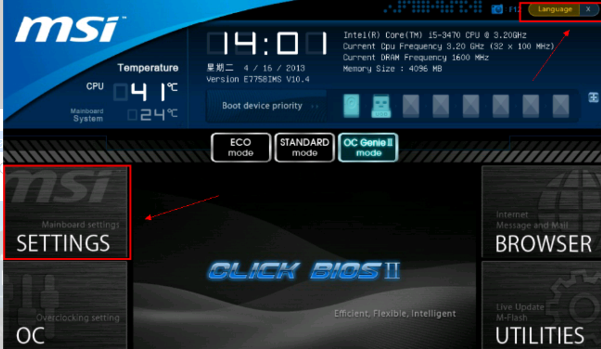
微星电脑图解2
3、然后可以看到右侧有一栏选项,点击启动 进入。
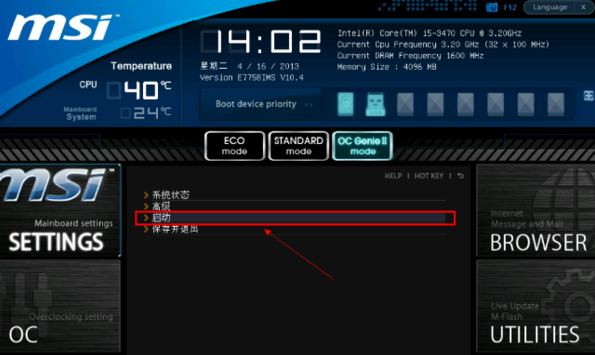
微星电脑图解3
4、在启动选项优先级找到 1st开机装置 选择中按回车确定
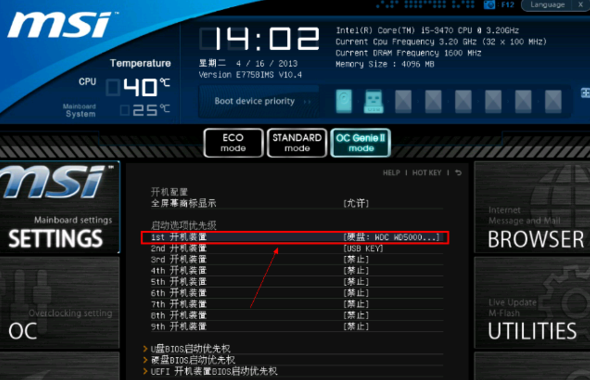
微星电脑图解4
5、在出现的菜单中选中U盘的选项,然后确定。接着按F10保存当前设置就可以了。
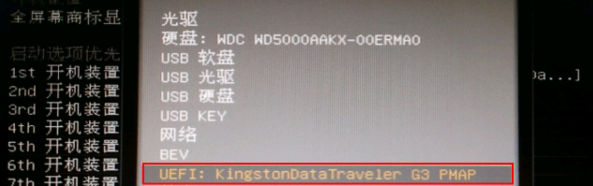
微星进入bios电脑图解5
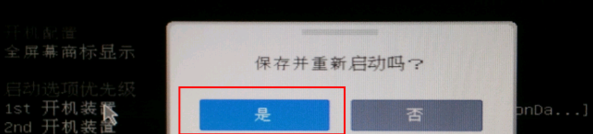
微星进入bios电脑图解6
以上就是微星主板设置U盘启动的方法。想要学习系统安装技术没有门路?想要轻松重装系统吗?下面的推荐可以帮助到您,让您秒变装机大神!
相关推荐:
猜您喜欢
- ripper,小编告诉你U盘中了Ripper病毒..2018-03-16
- 超微主板怎么设置u盘启动,小编告诉你..2017-12-08
- ESD里的文件放到U盘方法教程..2017-02-20
- usb接口驱动,小编告诉你usb接口驱动失..2018-04-18
- u盘查看历史记录方法教程2017-02-04
- 电脑达人教你怎么制作雨林木风u盘系统..2017-06-25
相关推荐
- win10镜像文件怎么用U盘安装.. 2022-06-14
- 识别不了U盘解决教程 2017-04-11
- uefi是什么意思,小编告诉你怎么开启UE.. 2018-03-22
- 下载win7系统到u盘 2022-03-21
- win10安装教程u盘安装步骤 2020-11-11
- 系统安装u盘win10如何操作 2023-01-18





 魔法猪一健重装系统win10
魔法猪一健重装系统win10
 装机吧重装系统win10
装机吧重装系统win10
 系统之家一键重装
系统之家一键重装
 小白重装win10
小白重装win10
 CHM To PDF Converter v2.73 安装版(附注册码) (CHM转PDF文档工具)
CHM To PDF Converter v2.73 安装版(附注册码) (CHM转PDF文档工具) 深度技术Ghost xp sp3 专业装机版 v1905
深度技术Ghost xp sp3 专业装机版 v1905 系统进程关闭管理器 v1.0.5.1 绿色版(可以强制关闭系统进程)
系统进程关闭管理器 v1.0.5.1 绿色版(可以强制关闭系统进程) 小白系统ghost win8 64位专业版下载v201707
小白系统ghost win8 64位专业版下载v201707 AudioDirector Ultra v3.0.2713 Cracked 破解版 (音频处理特效软件)
AudioDirector Ultra v3.0.2713 Cracked 破解版 (音频处理特效软件) 萝卜家园ghost win10 x64 专业版201605
萝卜家园ghost win10 x64 专业版201605 深度技术Ghos
深度技术Ghos 雨林木风ghos
雨林木风ghos WebRobot v1.
WebRobot v1. 萝卜家园win1
萝卜家园win1 深度技术Ghos
深度技术Ghos Ghost安装器v
Ghost安装器v 最新电脑公司
最新电脑公司 小白系统win1
小白系统win1 雨林木风ghos
雨林木风ghos 最新高效E人v
最新高效E人v 粤公网安备 44130202001061号
粤公网安备 44130202001061号